1. Будут ли люди, участвующие в моем плане «Семейный доступ», видеть местоположение моих подключенных устройств Apple?
а смартфонах Android и iPhone. В этой статье рассказывается, как лучше всего использовать эти две службы для восстановления потерянных или потерянных устройств.Поиск потерянных устройств с помощью Google и Apple
Функции «Найти мое устройство» от Google и «Найти мое» от Apple работают одинаково: определяют местонахождение устройс
Contents
- 1 Поиск потерянных устройств с помощью Google и Apple
- 2 Google Найти мое устройство: как воспроизвести звук
- 3 Google Найти мое устройство: как защитить ваше устройство
- 4 Google Найти мое устройство: как стереть данные с вашего устройства
- 5 Устройства, поддерживаемые функцией «Найти мое устройство» от Google
- 6 Apple Find My: как воспроизводить звук
- 7 Apple Find My: как пометить устройство как потерянное
- 8 Apple Find My: как стереть данные с устройства
- 9 Типы устройств, поддерживаемые Apple Find My
- 10 Часто задаваемые вопросы
Поиск потерянных устройств с помощью Google и Apple
/01/14/avtomaticheski-vyyti-iz-uchetnoy-zapisi-google/" title="аккаунт Google">аккаунт Google или Apple ID. Это могут быть смартфоны, компьютеры, умные часы, наушники и другая электроника, которую можно отслеживать через выбранное вами приложение для отслеживания устройств. Вот как найти потерянное устройство, используя любой из двух вариантов.Читайте также: Apple ID: вопросы и ответы: ответы на 16 популярных вопросов
Google Найти мое устройство: как воспроизвести звук
Эта функция поможет вам гораздо быстрее найти потерянное устройство, поскольку звук сразу выдает местоположение телефона. Однако потерянное устройство не будет воспроизводить звук, если оно выключено.
- Запустите «Найти мое устройство» на своем телефоне и войдите в учетную запись Google, связанную с устройством, которое вы хотите найти.
- После входа вы увидите все устройства, подключенные (включая то, которое вы отслеживаете) к вашей учетной записи Google.
- Нажмите «Воспроизвести звук» под устройством, которое вы хотите найти. Ваше устройство будет звонить в течение пяти минут, если оно включено. Вы можете продолжать воспроизводить звук, пока не найдете его. Обратите внимание, что ваше устройство все равно будет звонить, если оно отключено. Однако он не будет звонить, если не подключен к Интернету.
- Чт
Google Найти мое устройство: как воспроизвести звук
iv>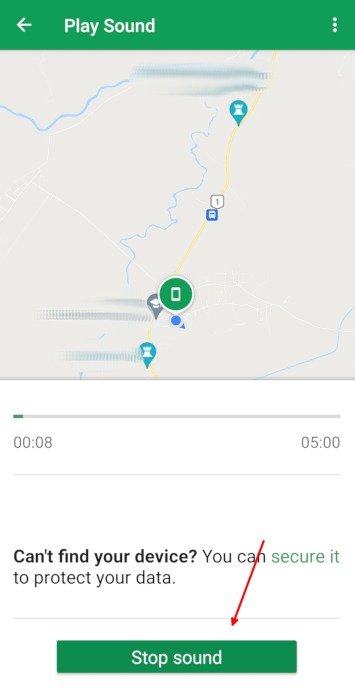
Читайте также: Полное руководство по совместному использованию местоположения на iOS
Google Найти мое устройство: как защитить ваше устройство
- В приложении Google Find My нажмите «Защитить устройство» под потерянным устройством.
- Добавьте сообщение на экране блокировки и номер телефона и нажмите «Безопасное устройство».
- Когда ваш телефон будет найден, отобразится следующий экран.
Читайте также: Как найти потерянные Apple Watch с помощью приложения «Найти мое»
Google Найти мое устройство: как стереть данные с вашего устройства
- Под потерянным устройством нажмите «Стереть устройство».
- Прочитайте и поймите, что означает перезагрузка устройства. После сброса настроек устройства вы не сможете найти его с помощью приложения Google «Найти мое устройство».
- Снова нажмите «Стереть устройство».
- Подтвердите свою личность.
- В последний раз нажмите «Стереть устройство».
Устройства, поддерживаемые функцией «Найти мое устройство» от Google
Функция «Найти мое устройство» от Google поддерживает только следующие типы устройств под управлением Android:
- Смартфон
- Планшет
- Умные часы
Другими словами, вы можете найти свое устройство с помощью функции «Найти мое устройство» от Google только в том случае, если оно может под
Google Найти мое устройство: как защитить ваше устройство
ожно ли отслеживать Chromebook с помощью приложения Google Find My Device. Ответ — нет. Вам придется войти в свою учетную запись Google через Интернет, чтобы получить доступ к удаленным командам для потерянных Chromebook.Apple Find My: как воспроизводить звук
- Запустите «Найти меня» на своем iPhone и войдите в систему, используя свой Apple ID.
- Выберите устройство, которое хотите найти, из списка подключенных устройств.
- Нажмите «Воспроизвести звук». Устройство не будет звонить, если оно находится в беззвучном режиме, выключено или не подключено к Интернету.
- Нажмите «X», чтобы остановить воспроизведение звука.
Apple Find My: как пометить устройство как потерянное
- В приложении «Локатор» коснитесь устройства, которое вы ищете.
- Прочитайте условия пометки вашего устройства как утерянного и нажмите «Продолжить».
- На экране блокировки вашего устройства отобразится сообщение «Потерян iPhone» и ваш контактный номер.
Устройства, поддерживаемые функцией «Найти мое устройство» от Google
astroit-semeynyy-dostup-k-ustroystvam-apple/" title="Как настроить семейный доступ на устройствах Apple">Как настроить семейный доступ на устройствах AppleApple Find My: как стереть данные с устройства
- В меню потерянного устройства нажмите кнопку «Стереть это устройство» внизу.
<старый старт="2">
- Введите номер телефона, чтобы человек, нашедший ваш телефон, мог связаться с вами, и нажмите «Стереть».
Типы устройств, поддерживаемые Apple Find My
Что отличает Find My от Apple от Find My Device от Google, так это длинный список совместимых устройств. В приложении «Локатор» вы можете находить и использовать некоторые элементы дистанционного управления на следующих устройствах Apple:
- iPhone
- iPad
- Мак
- Apple Watch
- AirTag
- AirPods (Pro и Max)
- Кошелек MagSafe
Apple Find My также интегрирован в продукты сторонних производителей Belkin, Chipolo, VanMoof, Targus и Beats. Это означает, что определенные товары этих брендов можно отслеживать в приложении Find My без прикрепления AirTag. Посетите этот раздел страница , чтобы получить дополнительную информацию о продуктах сторонних производителей, поддерживаемых Apple Find My.
Читайте также: 9 мобильных приложений, с помощью которых можно легко поделиться своим местоположением с семьей
Часто задаваемые вопросApple Find My: как пометить устройство как потерянное
й доступ», видеть местоположение моих подключенных устройств Apple?
Да. Вы также можете увидеть устройства, подключенные к Apple ID, который они использовали для подключения к семейному доступу с вами.
2. Точно ли указано местоположение в программах «Найти мое устройство» от Google и «Локатор» от Apple?
Местоположение устройств, указанное в обоих приложениях, является приблизительным. Это последние известные места перед тем, как устройства отключатся от Интернета или у них разрядится аккумулятор. Вот почему полезно использовать функцию приложения «Воспроизвести звук», чтобы определять местонахождение вашего устройства, когда на картах показано, что устройства находятся близко.

